Dostęp do usług jest zabroniony w systemie Windows 11/10
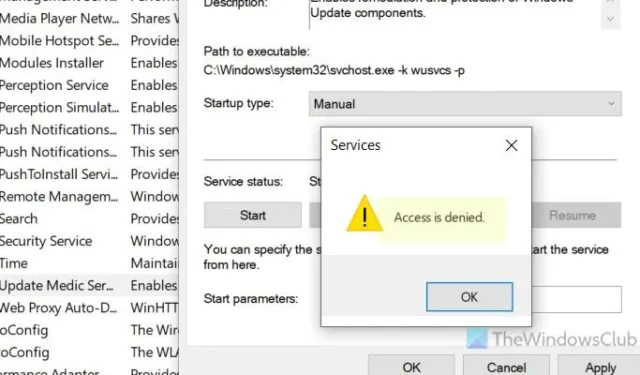
Podczas zmiany statusu usługi, jeśli widzisz komunikat o błędzie mówiący, że dostęp jest zabroniony w systemie Windows 11/10 PC, oto jak możesz rozwiązać ten problem. Może się to zdarzyć w przypadku dowolnej usługi i zdarza się głównie, gdy Twoje konto użytkownika nie ma prawidłowych uprawnień.
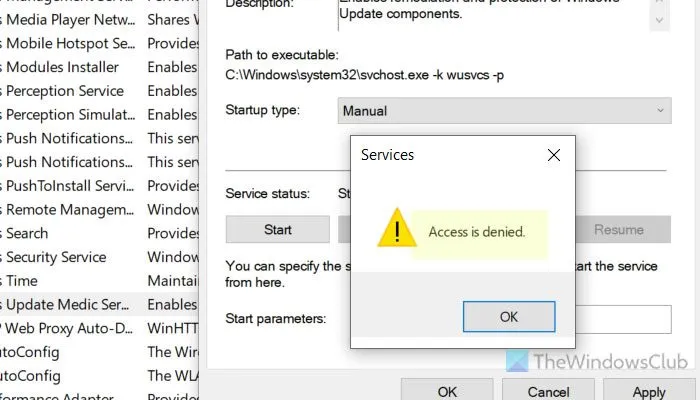
Dostęp do usług jest zabroniony w systemie Windows 11/10
Jeśli podczas zmiany statusu usługi w systemie Windows 11/10 widzisz komunikat Dostęp zabroniony, poniższe sugestie mogą Ci się przydać:
- Uzyskaj uprawnienia za pomocą Edytora rejestru
- Sprawdź zależności i uprawnienia
- Ustaw konto logowania
Aby to zrobić, musisz zalogować się jako administrator. Jeżeli nie jest to możliwe, zwróć się o pomoc do administratora systemu.
1] Uzyskaj uprawnienia za pomocą Edytora rejestru
To pierwsza rzecz, którą powinieneś sprawdzić, gdy znajdziesz komunikat Access is denied podczas uzyskiwania dostępu do usługi lub zarządzania nią za pośrednictwem panelu Services. Jeśli Twoje konto użytkownika nie ma odpowiednich uprawnień, nie możesz w żaden sposób zmienić tego ustawienia.
Najpierw musisz znaleźć nazwę usługi. Aby to zrobić, naciśnij Win+R > wpisz services.msc i naciśnij przycisk Enter .
Następnie kliknij dwukrotnie usługę, która wyświetla błąd i znajdź Nazwę usługi .
Teraz należy otworzyć Edytor rejestru i przejść do tej ścieżki:
HKEY_LOCAL_MACHINE\SYSTEM\CurrentControlSet\Services\[service-name]
Kliknij prawym przyciskiem myszy na kluczu i wybierz Uprawnienia .
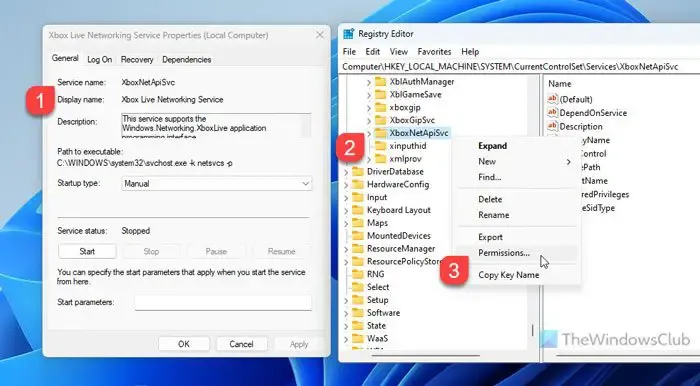
Wybierz użytkowników i zaznacz pole wyboru Pełna kontrola/Zezwól .
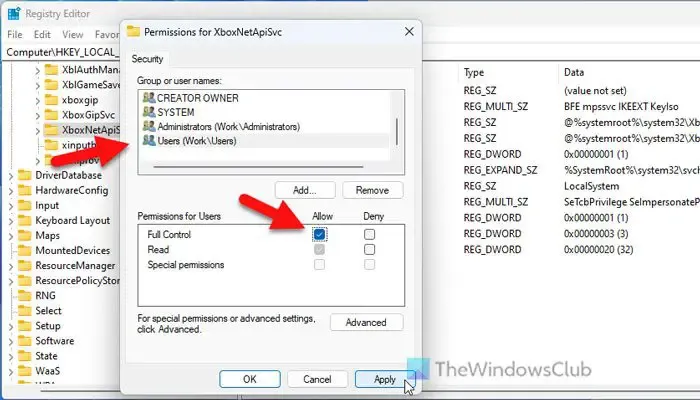
Kliknij przyciski Zastosuj i OK .
Następnie otwórz kreatora usług i spróbuj zmienić status usługi.
2] Sprawdź zależności i uprawnienia
Większość usług zależy od jednej lub więcej usług. Na przykład usługa Windows Update zależy od Remote Procedure Call lub RPC. Mając to na uwadze, jeśli zależności nie zapewniają odpowiednich uprawnień, nie można modyfikować oryginalnej usługi.
Dlatego zaleca się sprawdzenie zależności i ich uprawnień. Aby sprawdzić zależności, należy otworzyć panel Usługi i dwukrotnie kliknąć usługę.
Następnie przejdź do zakładki Zależności i znajdź pole.
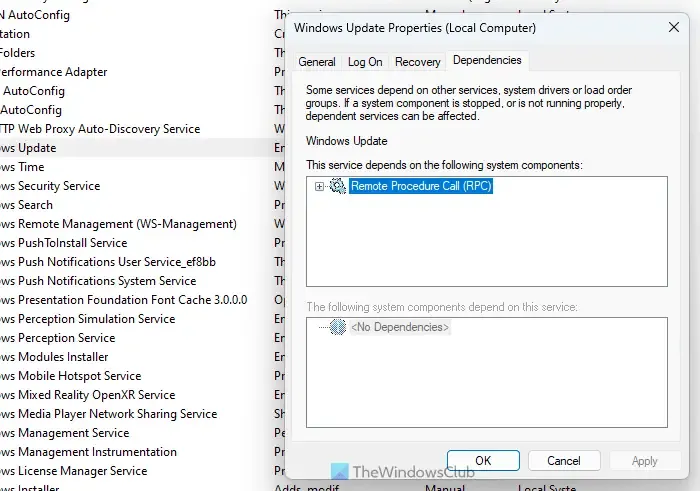
Zanotuj nazwy i sprawdź ich uprawnienia w Edytorze rejestru.
3] Ustaw konto logowania
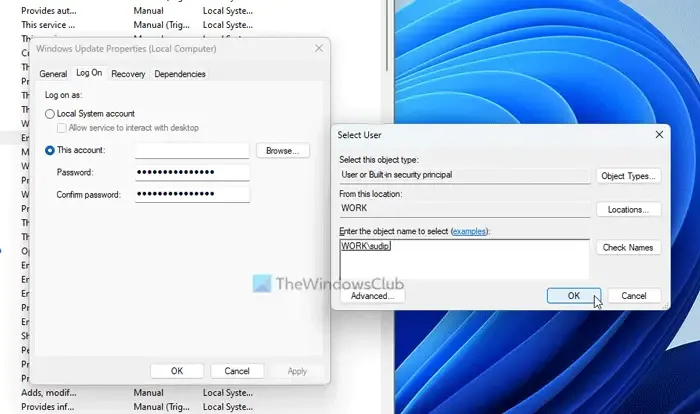
Konto Log On oznacza konto, którego chcesz użyć, aby uzyskać dostęp do usługi. Jeśli konto nie należy do grupy administratorów, możesz nie być w stanie zmodyfikować usługi. Dlatego wykonaj następujące kroki, aby zmienić konto Log On:
- Kliknij usługę prawym przyciskiem myszy i wybierz Właściwości .
- Przejdź do zakładki Logowanie .
- Wybierz opcję To konto .
- Kliknij przycisk Przeglądaj .
- Wprowadź nazwę użytkownika i kliknij przycisk Sprawdź nazwy .
- Kliknij przycisk OK .
- Kliknij Zastosuj i OK .
To wszystko!
Jak naprawić błąd Odmowa dostępu w usługach?
Aby naprawić błąd Access is denied w usługach w systemie Windows 11/10, musisz ustawić lub uzyskać odpowiednie uprawnienia za pomocą Edytora rejestru. Powinieneś również sprawdzić zależności i ich uprawnienia. Na koniec możesz ustawić odpowiednie konto logowania, aby uzyskać dostęp do usługi.
Dlaczego ciągle otrzymuję komunikat o odmowie dostępu?
Jeśli podczas uzyskiwania dostępu do usługi w panelu Usługi ciągle widzisz komunikat Access is denied, musisz sprawdzić uprawnienia. Nie możesz modyfikować ani zmieniać statusu usługi, jeśli Twoje konto użytkownika nie ma uprawnień administracyjnych do dostępu do usługi. Najprostszym sposobem rozwiązania tego problemu jest uzyskanie dostępu za pośrednictwem Edytora rejestru.



Dodaj komentarz